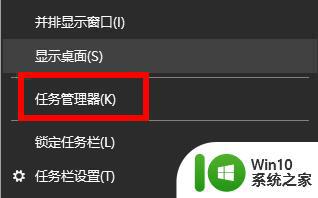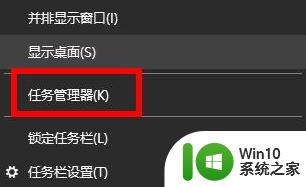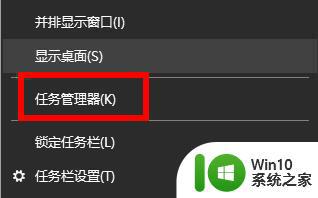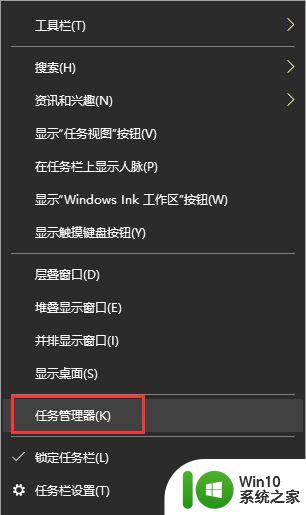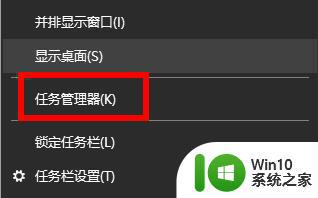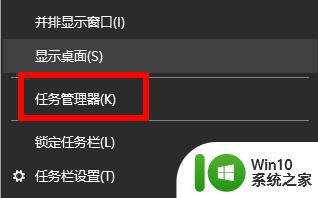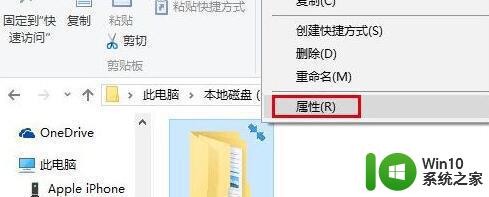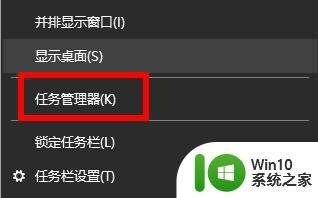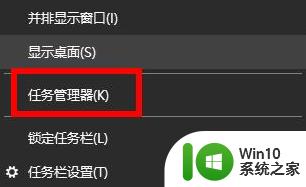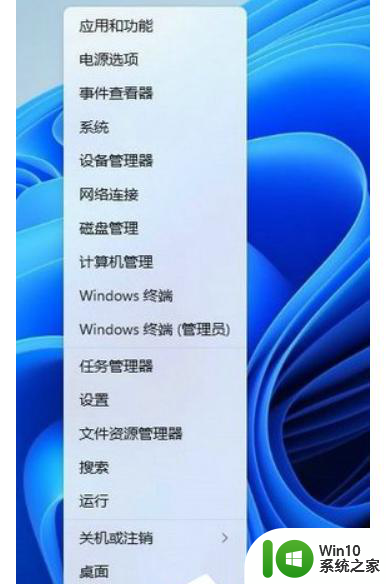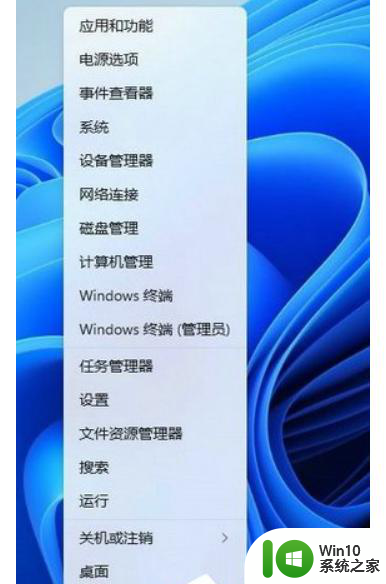win11桌面图标盾牌的去掉方法 win11桌面图标盾牌怎样去除
更新时间:2023-03-30 10:06:22作者:yang
我们经常会在桌面上放置很多图标,有时候会发现有些桌面图标上面会有一个盾牌,这个意思是需要权限才可以打开,许多人并不喜欢这个盾牌,那么win11桌面图标盾牌的去掉方法呢?针对此问题,本给大家讲解一下详细的去除方法吧。
具体步骤如下:
1、首先右击下方的任务栏,然后点击“任务管理器”进入。
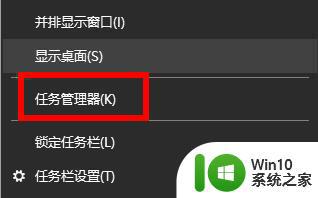
2、然后选择“启动”任务选项卡。
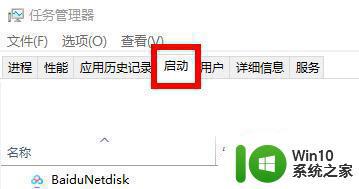
3、在里面找到“windows defender”选项右击并点击“禁用”。
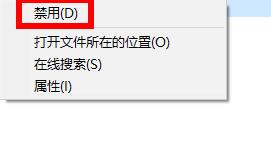
4、最后重启一下电脑,图标上就不会再出现盾牌了。

以上就是关于win11桌面图标盾牌的去掉方法的全部内容,有出现相同情况的用户就可以按照小编的方法了来解决了。